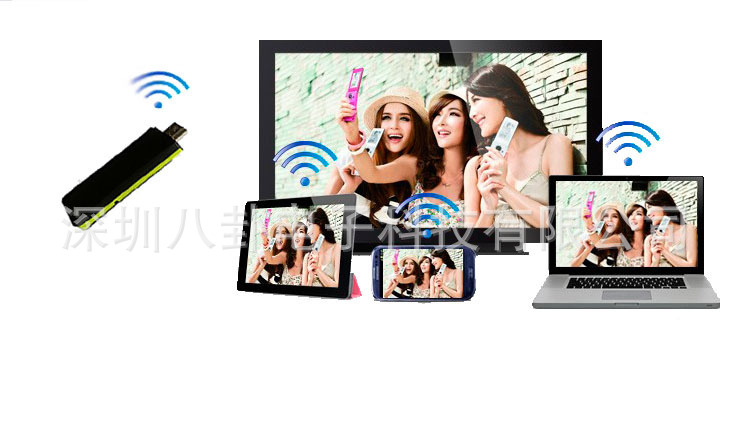![]()
![]()
![]()
![]()
![]()
![]()
![]()
![]()
![]()
![]()
![]()
![]()
![]()
![]()
![]()
![]()
![]()
![]()
![]()
![]()
![]()
![]()
![]()
![]()
![]()
![]()
![]()
![]()
![]()
![]()
![]()
![]()
![]()
![]()
![]()
![]()
![]()
![]()
![]()
![]()
![]()
![]()
![]()
![]()
![]()
![]()
![]()
![]()
![]()
![]()
![]()
![]()
![]()
![]()
![]()
![]()
![]()
![]()
![]()
![]()
![]()
![]()
![]()
![]()
![]()
![]()
![]()
![]()
![]()
![]()
![]()
![]()
![]()
![]()
![]()
![]()
![]()
![]()
![]()
![]()
![]()
![]()
![]()
![]()
![]()
![]()
![]()
![]()
![]()
![]()
![]()
![]()
![]()
![]()
![]()
![]()
![]()
![]()
![]()
![]()
![]()
![]()
![]()
![]()
![]()
![]()
![]()
![]()
![]()
![]()
![]()
![]()
![]()
![]()
![]()
![]() ...........................................................................................................................................................................................................................................................................................................................................................................................
...........................................................................................................................................................................................................................................................................................................................................................................................

 wifi音频接收器...升级啦...
wifi音频接收器...升级啦...
新款更给力:mini更便携,本产品除携带wifi音频接收器的全部功能外,视频传送看高清大片 共享音乐 共享图片...哇噻...还可同时上网冲浪...
wifi影音传输器更给力!手机/电脑/平板上的视频通过无线wifi传送到电视上播放,或手机与电脑视频无线互连传送播放。
亲们,您现在看的已经是简介第二篇了,第一篇还有详细的视频操作演示,请点击进入/
Windows系统电脑连接使用DLNA教程:
Windows系统从Win7开始已经在系统内增加DLNA相应的服务,Windows Media Player也默认支持DLNA。不过,微软的东东大家知道啦,不太好用的。而且加上XP,Vista不支持。所有我们测试了市面上主流的几款DLNA Media Server 服务器软件(PLEX,Serviio,Tversity等),决定给大家推荐简单易用的Serviio,作为Windows电脑连接DLNA播放的服务 器软件。
首先需要给大家明确的几个概念是,在DLNA系统中。有三种主要的设备,服务器,播放器和控制器。服务器就是用来存放共享文件的,比如电脑或者网络服务器 (比如腾讯视频服务器);播放器就是用来接收并播放视频等文件的,比如我们提供的DLNA HDMI 无线影音分享器;控制器就是用来选择服务器,控制其发送到指定播放器进行播放的设备,比如手机。
这三种功能能够可以合在一个设备上实现,比如手机安装了iMediaShare, SoftMedia, Skifta软件以后,就可以做服务器,控制器和播放器。
Windows系统电脑要连接DLNA播放器,需要安装DLNA 服务器软件,从而变身成为DLNA服务器,分享存储在电脑上的视频。具体步骤如下:
1、下载并安装免费的Serviio软件地址

安装极其简单,一路点击下一步就可以了。
2、安装成功后进行设置
首先打开Serviio控制台,将其设置为中文。在开始菜单里的“程序”中找到刚刚安装的 Serviio,有一个黄色的图标,名字叫 Serviio Console(Console 是控制台的意思,你可以把它放到桌面上,方便下次使用),打开它。

3、添加需要共享的视频等文件
如 下图,在Serviio控制台中,点击“文件夹”标签,“新增本地文件夹”。然后给“视频”勾上那个像胶片一样的图标(一会你的视频会出现在 Android 搜索到的服务器的“视频”分类里),给“音乐”勾上那个音符图标,最后给“图片”勾上那个相机图标。记得点右下角的保存。这样,您电脑上的视频等文件可以 开放共享了。您的电脑就已经升级为一个2000多块的NAS(网络连接存储设备)啦!

4. 播放视频到电视
如 前面所述,服务器是电脑,播放器是电视+DLNA Dongle。下面在手机上安装一个控制器就可以播放了。目前iOS,Android手机上常用的软件有 iMediaShare,Skifta,SoftMedia等。这些软件一般既可以做控制器,又可以做播放器。可以控制电脑上的视频播放到手机、平板,或 者播放到电视。另外,这些软件都存储了丰富的网络DLNA视频源,可以把这些网络视频推送到手机、平板和电视上进行播放。
我们的技术人员测试过多款产品,目前给大家推荐Skifta作为控制器,因为界面简洁,便于操作。当然,其他的很多软件,大家也都可以自己安装使用。

下面基于Skifta演示如何使用。
a、通过AppStore或者Adroid Market搜索到Skifta,并安装。这款软件是无线通信行鼎鼎大名的高通公司(Qualcomm,目前高端智能机用得最多的主处理器都是他们提供的,小米,华为,中兴等都是用他们的方案)开发的。
(下面演示的图片是采用iPhone安装Skifta的。)
b、运行Skifta,主界面显示如下。从这个界面可以看出,使用Skifta的方法很简单,首先选择DLNA 服务器(或者说媒体源),其次选择播放器,然后选择要播放的文件。Skifta开启默认将正在运行的设备(当前是iPhone)设置为媒体源和播放器。这也意味着,可以将手机平板上的视频推送到电视上播放。或者将电脑上的视频放到手机平板上进行播放。 
c、 点击主界面的第1步,选择DLNA媒体源。界面显示如下,Skifta列出了局域网中所有可用的DLNA服务器。图中显示了除本机以外还有3台服务器,这 是我们测试环境的机器。其中刚才建立的服务器就是Serviio(Eric-PC)。选择这个服务器。Skifta自动回到主页。

d、点击主页面的第2步,选择播放器。可以看到在局域网中有两个播放设备,一个是本机,一个是我们的WiFi Display Dongle。选择WiFi Display Dongle,到电视上进行播放。

e、 点击主页第3步,选择要播放的文件。一般服务器设置,会根据各种分类方式,形成各种目录,便于用户分类查找。不过最简单的办法,就是找到我们刚才共享的文 件夹。因此操作如下图,选择Video - Folders 即可看到我们刚才共享的FFOutput和暴风影视库。在FFOutput中选择视频文件“WiFi DLNA HDMI无线影音分享器使用教程”,即可直接将视频播放到电视上了。





电视显示如下: